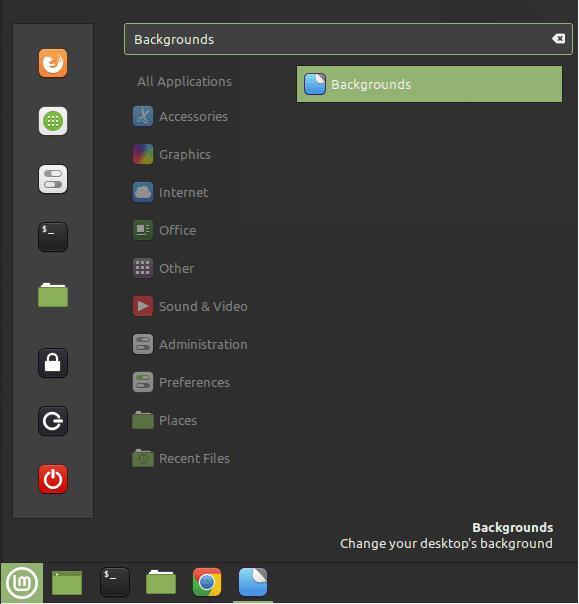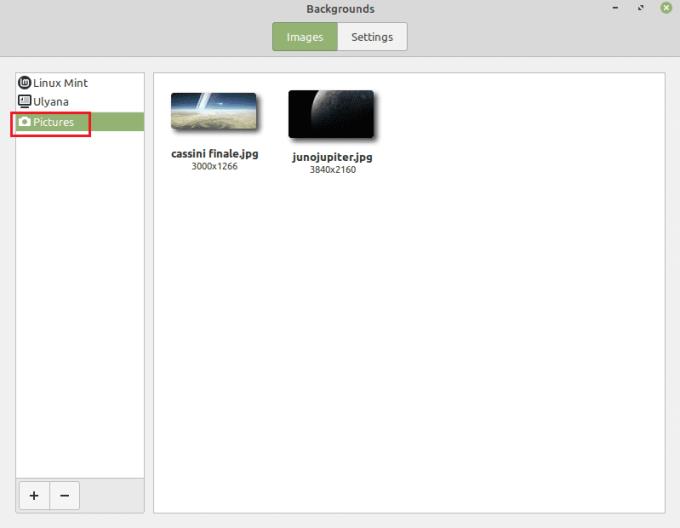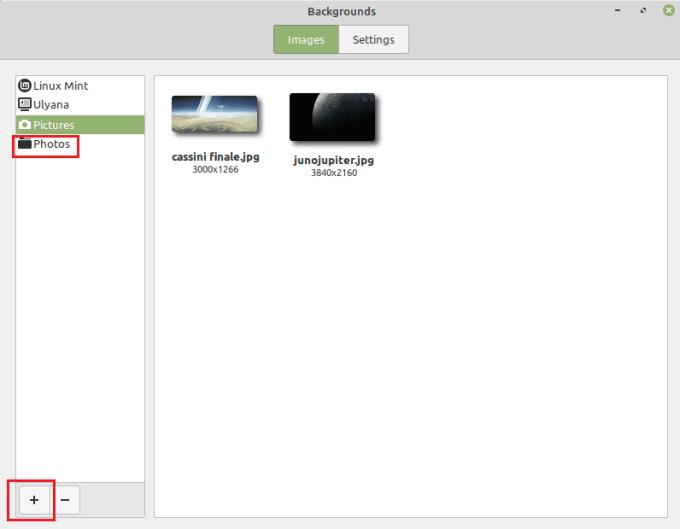Med ethvert computersystem er en af de ting, som de fleste ønsker at gøre, at tilpasse computeren til deres personlige smag. Der er mange måder at gå om dette på, hvilket vil variere fra person til person. Et almindeligt tilpasningsvalg er skrivebordsbaggrunden. Du ser jævnligt skrivebordet på din computer, og at have et flot billede der kan være med til at få et smil frem på dit ansigt. Du vil måske bruge noget, der inspirerer dig, minder dig om en fantastisk ferie, viser et smukt landskab eller fremhæver dine kære.
Hvis du bruger Linux Mint som dit operativsystem, vil du opdage, at det kommer med en række skrivebordsbaggrunde forudinstalleret. Du kan se dem igennem ved at trykke på Super-tasten og skrive "Baggrunde".
Tip: Linux henviser til "Windows"-tasten eller Apple-tasten "Command" som "Super" af varemærkemæssige årsager. Som standard vil Windows- eller Kommandotasten blive fortolket som supertasten.
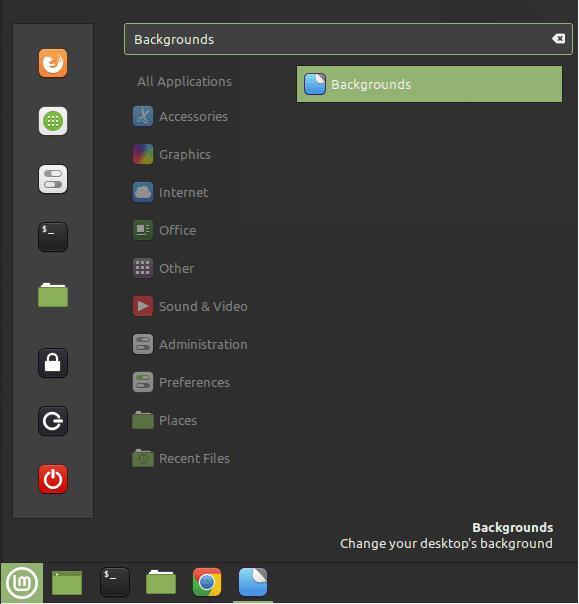
Tryk på Super-tasten, skriv "Baggrunde" og tryk på Enter.
Når du er på skærmen til valg af baggrunde, kan du vælge mellem et hvilket som helst af de forudinstallerede Linux Mint-baggrundsbilleder. Der er elleve mærkevarer i sektionen "Linux Mint" og 22 umærkede billeder i høj opløsning i sektionen "Ulyana".
For at bruge dine egne brugerdefinerede baggrundsbilleder skal du bruge afsnittet "Billeder" eller importere en anden mappe. "Billeder" giver dig mulighed for at gennemse alle billeder, der er i din brugers billedbibliotek. Du skal bare klikke på et billede for at indstille det som din skrivebordsbaggrund.
Tip: Afsnittet Billeder tager kun billeder fra dit billedbibliotek. Det ser ikke rekursivt ud i nogen mapper i dit billedbibliotek.
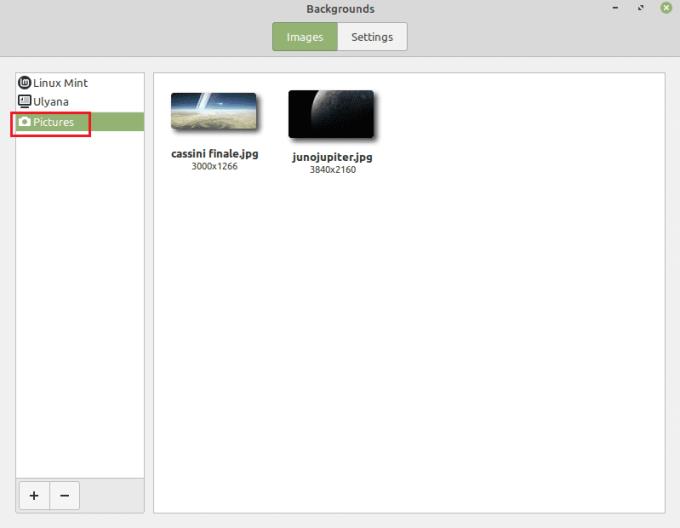
Vælg et billede, der er gemt i dit billedbibliotek ved at bruge afsnittet "Billeder".
Hvis du vil bruge et billede i en undermappe af din Billeder-mappe, eller hvis du vil bruge et billede fra en anden mappe, skal du enten kopiere det til Billeder-mappen eller tilføje en ny mappe til mappelisten. For at tilføje en mappe til mappelisten skal du klikke på "tilføj"-ikonet i nederste venstre hjørne og derefter gå til og vælge en mappe, du vil importere. Når du har gjort det, vil du være i stand til at vælge det som enhver af de andre sektioner.
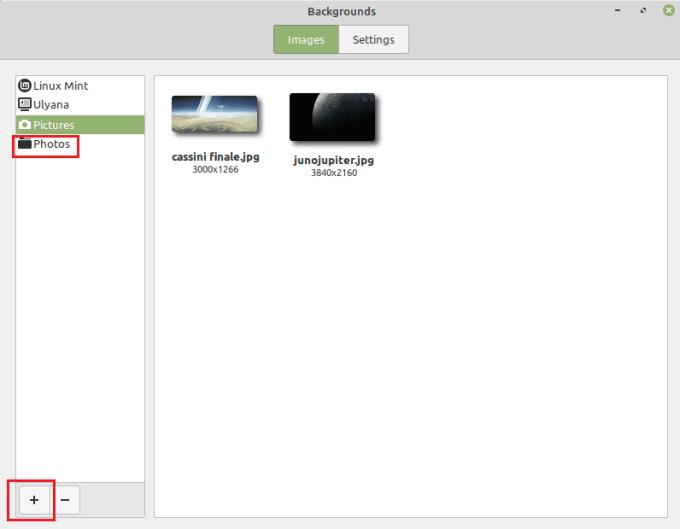
Importer en ny mappe ved at klikke på plusikonet i nederste venstre hjørne.